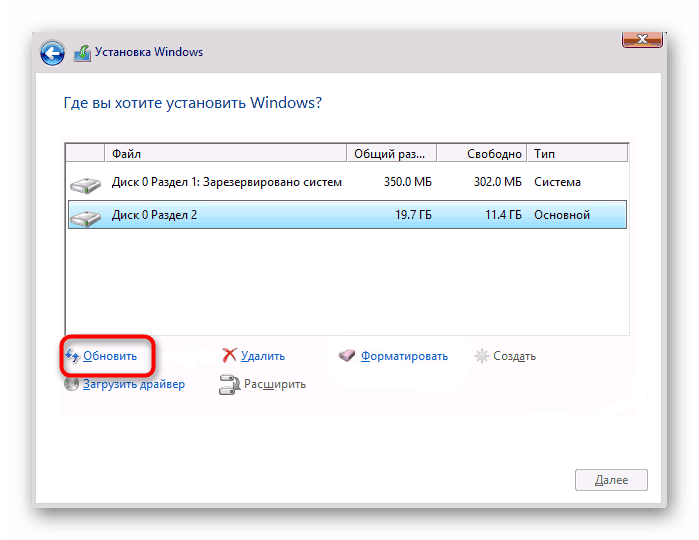Odpravljanje napak 0x80300024 pri nameščanju sistema Windows 10
Včasih namestitev operacijskega sistema ne poteka gladko in napake različnih vrst ovirajo ta proces. Tako lahko uporabniki pri namestitvi operacijskega sistema Windows 10 včasih naletijo na napako, ki nosi kodo 0x80300024 in pojasnilo: » Windowsa na izbrano lokacijo nismo mogli namestiti« . Na srečo je v večini primerov zlahka odstranljiva.
Vsebina
Napaka 0x80300024 pri nameščanju sistema Windows 10
Do te težave pride, ko poskusite izbrati disk, na katerem bo nameščen operacijski sistem. Preprečuje nadaljnje ukrepanje, vendar ne vsebuje pojasnil, ki bi uporabniku pomagala, da se sama spopade s težavo. Zato bomo v nadaljevanju preučili, kako se znebiti napake in nadaljevati z namestitvijo operacijskega sistema Windows.
1. način: Spremenite USB-priključek
Najpreprostejša možnost je, da znova priključite zagonski pogon USB v drugo režo, če je mogoče, izberite USB 2.0 namesto 3.0. Enostavno jih je razlikovati - tretja generacija YUSB ima najpogosteje modro barvo pristanišča.

Upoštevajte, da je v nekaterih modelih prenosnih računalnikov tudi USB 3.0 lahko črne barve. Če ne veste, kje je standard YUSB, si oglejte te informacije v priročniku za vaš model prenosnega računalnika ali v tehničnih specifikacijah na internetu. Enako velja za nekatere modele sistemskih enot, kjer je sprednja plošča USB 3.0, obarvana črno.
2. način: Izklopite trde diske
Zdaj, ne samo v namiznih računalnikih, ampak tudi v prenosnih računalnikih, sta nameščena dva pogona. Pogosto je to SSD + HDD ali HDD + HDD, kar lahko povzroči napako pri namestitvi. Iz nekaterih razlogov ima Windows 10 včasih težave pri nameščanju na računalnik z več pogoni, zato je priporočljivo, da odklopite vse neuporabljene pogone.
Nekateri BIOS-i omogočajo, da onemogočite vrata s svojimi nastavitvami - to je najprimernejša možnost. Vendar pa ni mogoče sestaviti enega samega navodila za ta postopek, saj so različice BIOS / UEFI precej številne. Vendar, ne glede na proizvajalca matične plošče, so vsa dejanja pogosto zmanjšana na isto.
- Vnesite BIOS s pritiskom na tipko na zaslonu, ko vklopite računalnik.
Glejte tudi: Kako priti v BIOS na računalniku
- Iščemo oddelek, ki je odgovoren za delo SATA. Pogosto se nahaja na zavihku »Napredno« .
- Če vidite seznam vrat SATA s parametri, to pomeni, da lahko začasno prekinete nepotreben pogon. Pogledamo sliko spodaj. Od 4 pristanišč, ki so na voljo na matični plošči, sta vključena 1 in 2, 3 in 4 pa sta neaktivna. Nasprotno »SATA Port 1« vidimo ime pogona in njegovo prostornino v GB. Njegova vrsta je prikazana tudi v vrstici "Vrsta naprave SATA" . Podobne informacije so v bloku "SATA Port 2" .
- To nam omogoča, da ugotovimo, kateri pogoni morajo biti onemogočeni, v našem primeru bo to »SATA Port 2« z HDD, oštevilčen na matični plošči kot »Port 1« .
- Pridemo do vrstice "Port 1" in spremenimo stanje v "Disabled" . Če obstaja več diskov, ponovimo ta postopek z drugimi vrati, pri čemer pustite tisti, v katerem bo izvedena namestitev. Po tem pritisnite F10 na tipkovnici, potrdite, da so nastavitve shranjene. BIOS / UEFI se bo znova zagnal in poskusite namestiti Windows.
- Ko končate namestitev, se vrnite v BIOS in omogočite vsa predhodno onemogočena vrata, tako da jih nastavite na prejšnjo vrednost "Enabled" .
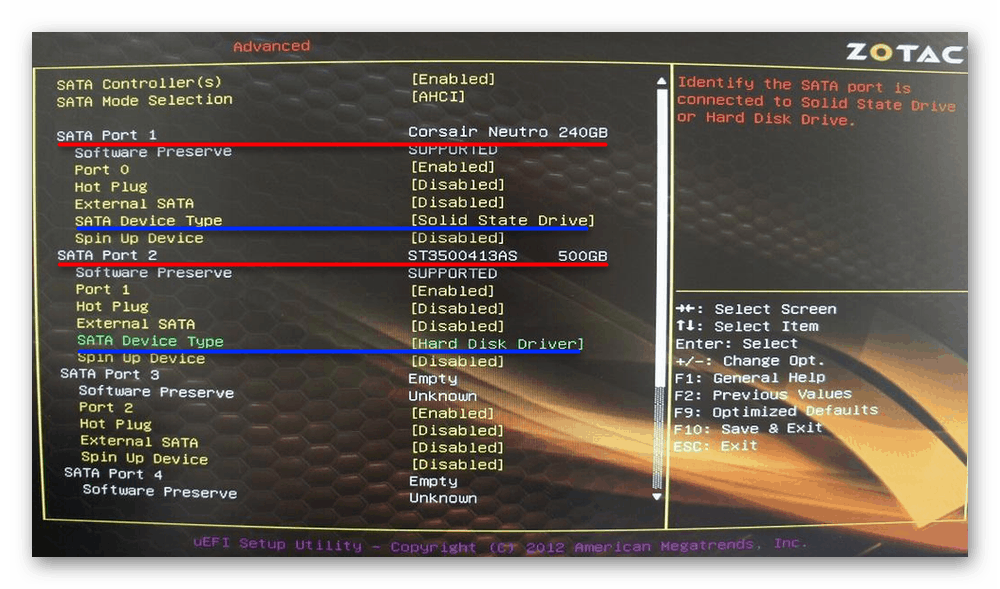
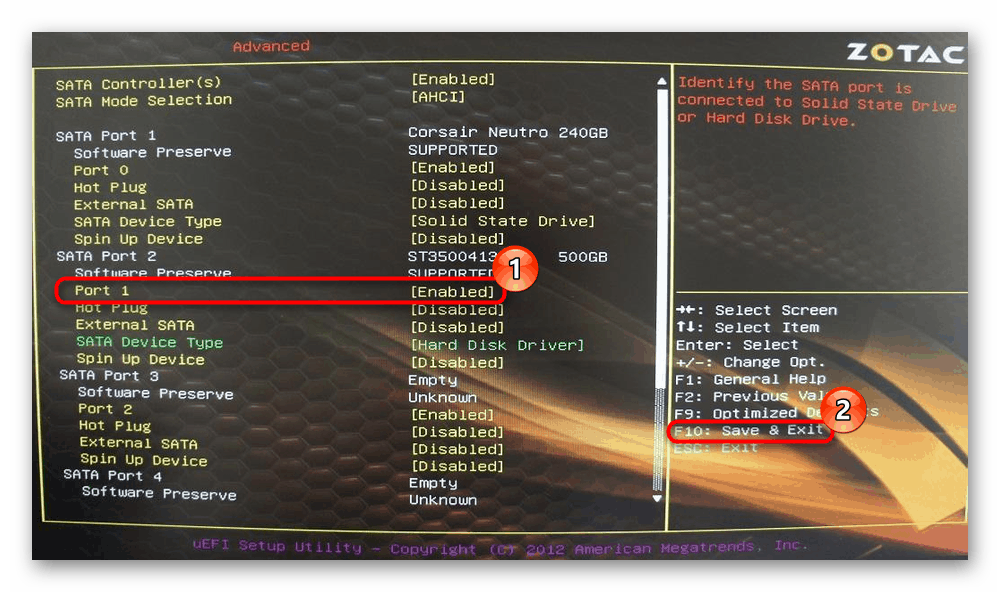
Vendar pa ta možnost krmiljenja vrat ni v vsakem BIOS-u. V takem primeru boste morali fizično onemogočiti interferenčni HDD. Če je to enostavno narediti v navadnih računalnikih - samo odprite ohišje sistemske enote in odklopite kabel SATA od HDD do matične plošče, potem pa bo v primeru prenosnih računalnikov stanje bolj zapleteno.
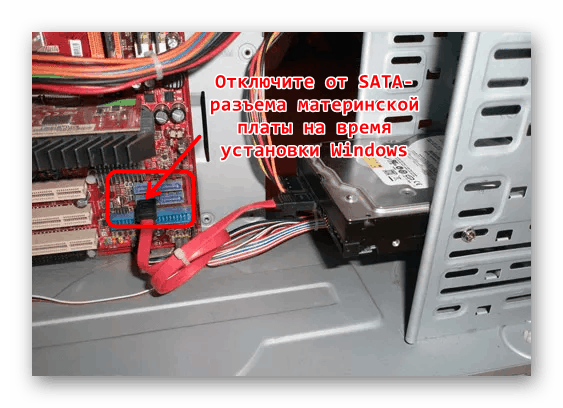
Večina sodobnih prenosnih računalnikov je oblikovana tako, da jih ni enostavno razstaviti, in da bi prišli do trdega diska, boste morali vložiti nekaj truda. Če pride do napake na prenosnem računalniku, boste morali poiskati navodila za razčlenjevanje vašega modela prenosnega računalnika na internetu, na primer v obliki videoposnetka v YouTubu. Upoštevajte, da boste po razčlenjevanju trdega diska verjetno izgubili garancijo.
Na splošno je to najučinkovitejša metoda za odpravo 0x80300024, ki skoraj vedno pomaga.
3. način: Spremenite nastavitve BIOS-a
V BIOS-u lahko hkrati naredite do dve nastavitvi glede HDD-ja za Windows, zato ju bomo analizirali.
Nastavitev zagonske prioritete
Možno je, da disk, na katerega želite namestiti, ne ustreza sistemskemu zagonskemu zaporedju. Kot veste, v BIOS-u obstaja možnost, ki vam omogoča, da nastavite vrstni red diskov, kjer je prvi na seznamu vedno nosilec operacijskega sistema. Vse, kar morate storiti, je dodeliti trdi disk, na katerega boste namestili Windows, da bo glavni. Kako to storiti, je napisano v navodilih "Metoda 1" na spodnji povezavi.
Več podrobnosti: Kako narediti zagon s trdega diska
Spreminjanje načina povezave HDD
Že redko, vendar lahko najdete trdi disk, ki ima vrsto programske opreme za povezavo IDE, in fizično - SATA. IDE - To je zastareli način, ki je čas, da se znebite, ko uporabljate nove različice operacijskih sistemov. Zato preverite, kako je vaš trdi disk priključen na matično ploščo v BIOS-u, in če je »IDE« , ga preklopite na »AHCI« in poskusite znova namestiti Windows 10.
Glejte tudi: Omogočite način AHCI v BIOS-u
4. način: preslikava diska
Namestitev na pogone lahko tudi ne uspe s kodo 0x80300024, če je nepričakovano malo prostora. Zaradi različnih razlogov se lahko količina in razpoložljiva količina razlikujejo, slednja pa morda ni dovolj za namestitev operacijskega sistema.
Poleg tega lahko uporabnik sam napačno particionira HDD in ustvari premajhno logično particijo za namestitev OS. Naj vas spomnimo, da za namestitev sistema Windows potrebujete vsaj 16 GB (x86) in 20 GB (x64), vendar je bolje, če namesto tega uporabite operacijski sistem, dodelite veliko več prostora.
Najenostavnejša rešitev bi bila popolno čiščenje z odstranitvijo vseh particij.
Bodite pozorni! Vsi podatki, shranjeni na trdem disku, bodo izbrisani!
- Pritisnite Shift + F10, da pridete do “Command Line” .
- Vnesite naslednje zaporedje po vsakem pritisku Enter :
diskpart- orodje za zagon s tem imenom;list disk- prikaže vse nameščene diske. Poiščite med njimi tisto, kjer boste namestili Windows, s poudarkom na velikosti vsakega pogona. To je pomembna točka, ker bo izbira napačnega pogona po pomoti izbrisala vse podatke.sel disk 0- namesto "0" nadomestite sliko trdega diska, ki je bila določena s prejšnjim ukazom.clean- očistite trdi disk.exit- izhod iz diskpart. - Zaprite "ukazno vrstico" in ponovno si oglejte namestitveno okno, kjer kliknite "Osveži" .
![Pred nameščanjem sistema Windows posodobite informacije o particiji na trdem disku]()
Zdaj ne bi smelo biti nobene particije, in če želite pogon razdeliti na particijo za OS in particijo za uporabniške datoteke, naredite to sami z gumbom "Ustvari" .
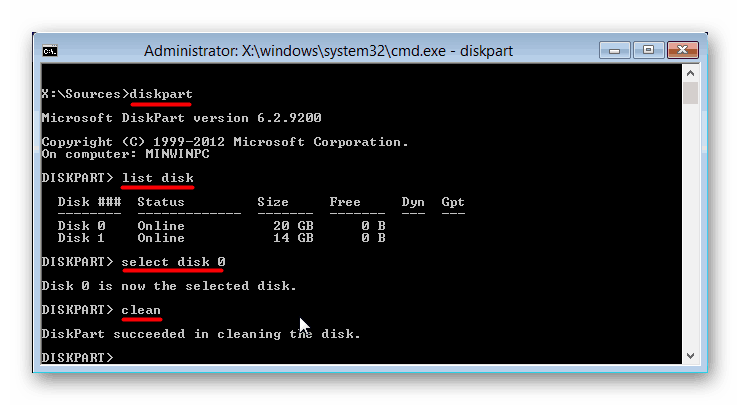
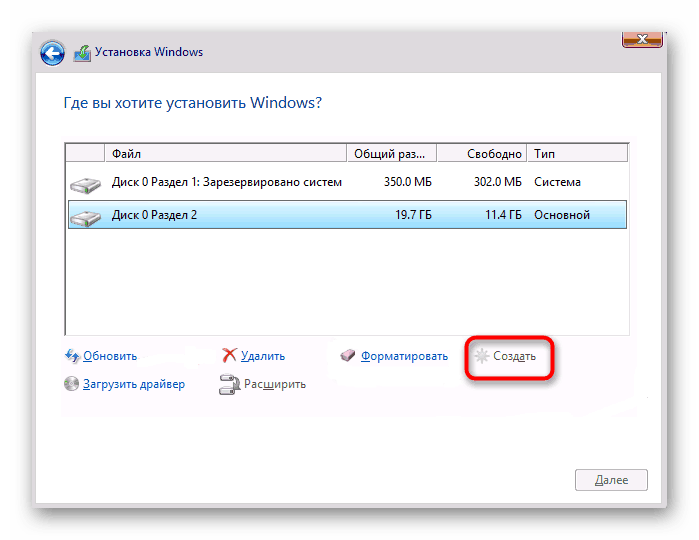
5. način: Uporabite drugo distribucijo
Ko vse prejšnje metode ne uspejo, je lahko ukrivljena slika operacijskega sistema. Znova ustvarite zagonski pogon USB (boljši z drugim programom) in razmislite o gradnji sistema Windows. Če ste prenesli piratsko, amatersko izdajo »desetine«, je možno, da avtor sklopa ni deloval pravilno na določeni strojni opremi. Priporočljivo je, da uporabite čisto sliko OS ali vsaj čim bližje.
Glejte tudi: Ustvarjanje zagonskega bliskovnega pogona z operacijskim sistemom Windows 10 UltraISO / Rufus
6. metoda: Zamenjava trdega diska
Možno je tudi, da je trdi disk poškodovan, zato ga ni mogoče namestiti. Če je mogoče, ga preizkusite z drugimi različicami namestitve operacijskega sistema ali prek Live (zagonskih) pripomočkov za testiranje stanja pogona, ki deluje prek zagonskega pogona USB.
Glejte tudi:
Best trdi disk obnovitev programske opreme
Odpravljanje napak in slabih sektorjev na trdem disku
Obnovite program trdega diska Victoria
V primeru nezadovoljivih rezultatov bo nakup novega pogona najboljši izhod. Zdaj SSD-i postajajo vse bolj dostopni in bolj priljubljeni, saj delujejo veliko hitreje kot HDD, zato je čas, da jih pogledate. Svetujemo vam, da si preberete vse povezane informacije na spodnjih povezavah.
Glejte tudi:
Kakšna je razlika med SSD in HDD?
SSD ali HDD: izbira najboljšega pogona za prenosni računalnik
Izberite SSD za računalnik / prenosni računalnik
Vrhunski proizvajalci trdega diska
Zamenjava trdega diska v računalniku in prenosnem računalniku
Pregledali smo vse učinkovite možnosti za odpravo napake 0x80300024.